Lépésről lépésre történő útmutatás a HTTP-forgalom átirányításához HTTPS-re a Microsoft IIS 7X+ alatt
A HTTP átirányítása HTTPS-re az SSL-tanúsítvány telepítésének szükséges része. Az SSL-tanúsítvány olyan, mint egy jogosítvány. Hitelesítő információkat szolgáltathat az azt birtokló szervezetről, és bizonyos jogosultságokat is engedélyez. A jogosítvány esetében engedélyt kap az utak használatára. Az SSL-tanúsítvánnyal engedélyt kap arra, hogy weboldalát HTTPS-en keresztül szolgálja ki, és biztonságos, titkosított kapcsolatot alakítson ki az SSL/TLS protokollon keresztül.
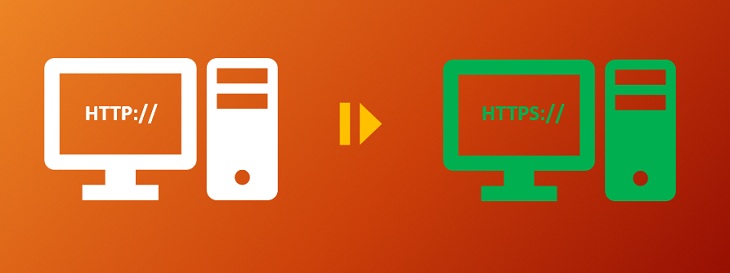
A HTTP-ről HTTPS-re történő átirányítás beállítására valójában több módszer is létezik. És némelyik jobb, mint a többi. Ideális esetben a HTTP-ről HTTPS-re történő átirányítás az IIS-ben:
- A felhasználókat úgy irányítja át, hogy ne kelljen manuálisan beírniuk a https-t:// az URL-je elején
- A felhasználókat arra az oldalra irányítja át, ahová eredetileg is el akartak menni
- Megtartja a lekérdezési karakterláncban szereplő változókat
- Minden böngészővel működik
- A SEO-t és az oldal rangját átadja az új HTTPS-oldalnak
- A felhasználókat a nem-WWW URL-ről a WWW-oldalra irányítja át, vagy fordítva
Ne feledje, hogy a HTTPS-re való áttérés során nem csak egy kapcsolót kapcsol át. Szó szerint új verziókat készítesz a webhelyed minden oldaláról, és ezekre irányítasz át. Ezért olyan fontos, hogy a HTTP-ről HTTPS-re történő átirányítást helyesen végezze el, mert ha ezt elszúrja, egyik napról a másikra elveszítheti az összes rangsorolását.
Nincs nyomás, igaz?
Ne aggódjon, mi gondoskodunk róla. Íme a három legjobb módszer a HTTP-ről HTTPS-re történő átirányítás létrehozására az IIS 7-ben és minden magasabb verzióban:
1. módszer: Az IIS URL átíró moduljának használata
Ez a módszer használata előtt telepítenie kell az URL átíró modult. Ez nem nehéz.
Töltse le innen: https://www.iis.net/downloads/microsoft/url-rewrite
Az URL újraíró modul telepítésekor az IIS rész alatt lesz.
- Telepítse az SSL tanúsítványt és kösse a weboldalához
- Az SSL beállítások között kapcsolja ki a “Require SSL”-t
- Adja hozzá a következő kódot a <Rules> címkék közé:
<rule name="HTTP to HTTPS redirect" stopProcessing="true"><match url="(.*)" /> <conditions> <add input="{HTTPS}" pattern="off" ignoreCase="true" /> </conditions> <action type="Redirect" redirectType="Found" url="https://{HTTP_HOST}/{R:1}" /></rule> - Most adja hozzá az alábbi kódot a webhez.config fájlba a webhely gyökerében:
<?xml version="1.0" encoding="UTF-8"?><configuration> <system.webServer> <rewrite> <rules> <rule name="HTTP/S to HTTPS Redirect" enabled="true" stopProcessing="true"> <match url="(.*)" /> <conditions logicalGrouping="MatchAny"> <add input="{SERVER_PORT_SECURE}" pattern="^0$" /> </conditions> <action type="Redirect" url="https://{HTTP_HOST}{REQUEST_URI}" redirectType="Permanent" /> </rule> </rules> </rewrite> </system.webServer></configuration>
Ha a lekérdezési karakterláncot be akarja építeni az újraírt URL-be, akkor az action szakasz alatt hozzáadhatja az appendQueryString=”true” értéket.
2. módszer: IIS alapértelmezett dokumentum használata
Ez viszonylag egyszerű, csak vezessen be egy minta ASP oldalt a weboldal gyökerénél, és adja hozzá a következő kódot:
<% If Request.ServerVariables("HTTPS") = "off" Then Response.Redirect "https://" & Request.ServerVariables("HTTP_HOST") & Request.ServerVariables("UNENCODED_URL") ElseIf Request.ServerVariables("HTTPS") = "on" Then Response.Redirect "https://" & Request.ServerVariables("HTTP_HOST") & Request.ServerVariables("UNENCODED_URL") End If %>
3. módszer: IIS HTTP átirányító modul használata
Ez utóbbi módszer NEM IDEÁLIS. Ezért a legjobb tanácsadás érdekében nem javasoljuk ennek a módszernek a használatát.
Fontos források elolvasása
- Sz SSL tanúsítvány telepítése a Microsoft Azure-on
- Sz SSL tanúsítvány telepítése a Microsoft IIS 8-on
- HTTP HTTPS átirányítás a .htaccess és web.config
SSL tanúsítvány Microsoft IIS szerverhez
Tudja, hogy mely SSL tanúsítványok és hitelesítésszolgáltatók illenek a legjobban a Microsoft IIS Server 7X és magasabb verziójához, és hogyan szerezheti be az SSL-t a legolcsóbban.
Vásároljon SSL tanúsítványokat mindössze $5.45-ért